개발자 채널에서 Windows 11 빌드 23521 출력
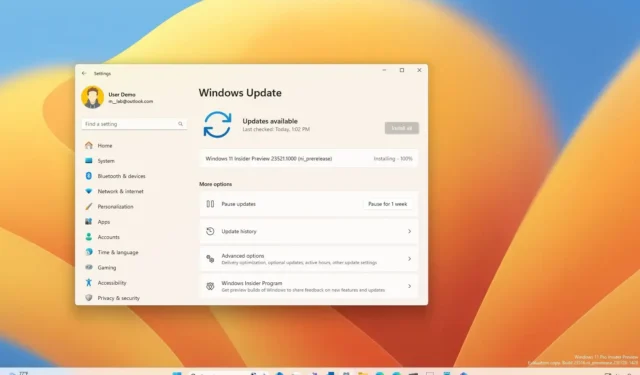
Microsoft는 Windows 참가자 프로그램 의 Dev 채널에서 컴퓨터용 Windows 11 빌드 23521을 배포하고 있습니다 . 이 릴리스에서 회사는 기존 기능에 대한 많은 수정 및 개선 사항을 제공하고 있습니다.
공식 변경 사항에 따르면 Windows 11용 빌드 23521은 “작업 표시줄 단추 결합 및 레이블 숨기기”를 항상으로 조정하여 작업 표시줄에서 결합 안 함 모드를 더 쉽게 활성화할 수 있도록 합니다. 또한 시스템은 이제 다른 작업 표시줄에 대해 이 기능을 켜기 위한 별도의 설정을 제공합니다.

Windows Copilot은 이제 AAD에서 관리하는 사용자에 대해 기본적으로 활성화됩니다. 또한 개발자 및 베타 채널에 등록된 장치를 사용하는 내부자는 이제 Windows 365 스위치를 테스트할 수 있습니다. 이 스위치는 동일한 친숙한 키보드 명령과 마우스를 사용하여 Windows 365 클라우드 PC와 로컬 데스크톱 간에 쉽게 이동할 수 있는 기능을 제공합니다.
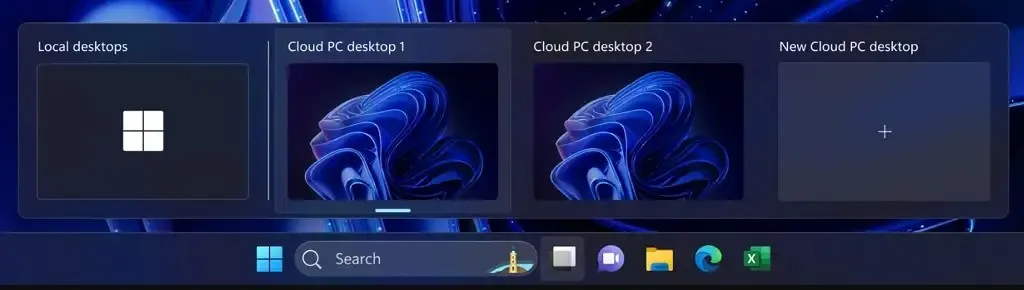
또한 Windows 11 빌드 23521은 동적 조명의 “효과”에서 새로운 “내 Windows 강조 색상 일치” 토글을 사용하여 강조 색상을 RGB 장치와 동기화하는 기능을 제공합니다. 이 페이지는 사용자 지정 단색을 사용하여 장치를 밝힐 수 있는 새로운 옵션도 제공합니다.
작업 관리자는 설정 앱에서 사용할 수 있는 디자인과 유사하게 운영 체제의 디자인 원칙과 일치하는 설정 페이지에 대한 업데이트를 받고 있습니다. 또한 회사는 작업 관리자의 일부 대화 상자도 업데이트되었다고 말합니다.
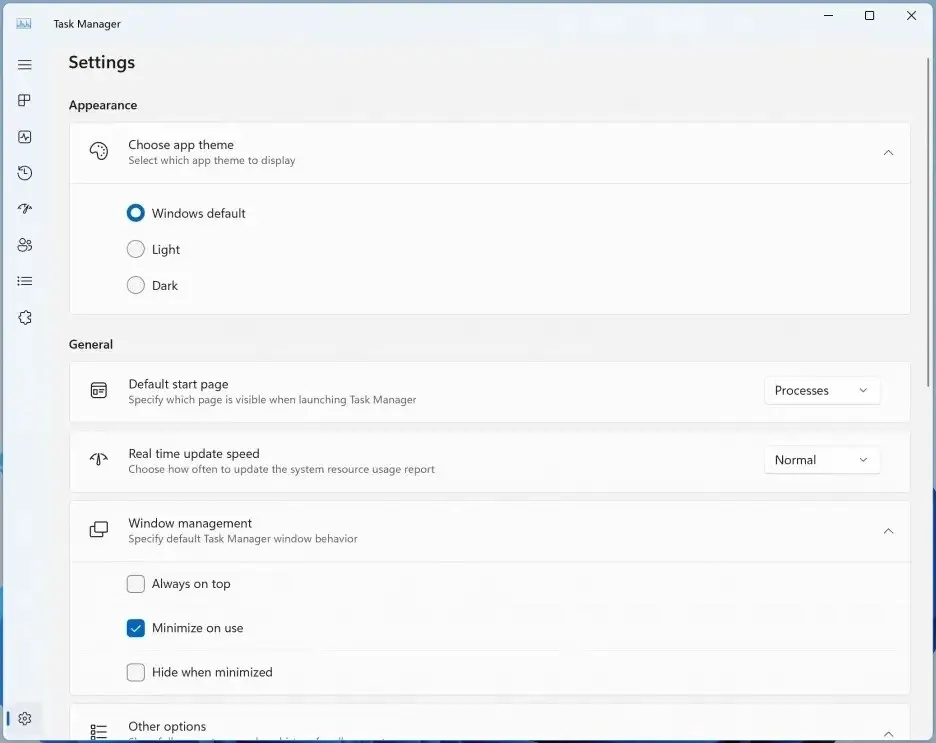
빌드 23521은 또한 운영 체제 업데이트 전에 기본 Windows 11 배경 또는 단색을 사용할 때 Window Spotlight 기능을 활성화하는 동작을 변경합니다. 기능을 끄면 시스템은 향후 업데이트에서 기능을 다시 활성화하려고 시도하지 않습니다.
마지막으로 Windows Search는 이제 Microsoft Bing Search 앱을 사용하여 웹 콘텐츠 및 검색 결과를 반환합니다. 응답하지 않는 앱을 종료하기 위한 작업 표시줄 상황에 맞는 메뉴의 “작업 종료” 옵션은 더 이상 “개발자 모드”가 작동하지 않아도 됩니다.
EEA(유럽 경제 지역)에서 사용자는 이제 Windows와 로그인한 다른 Microsoft 서비스 간에 데이터를 공유하는 데 동의해야 합니다. 동의하지 않으면 Windows 기능의 일부 기능(예: 시작 메뉴의 “권장” 아래에 있는 특정 유형의 파일 권장 사항)을 사용할 수 없습니다.
Windows 11 빌드 23521 새로운 수정 사항
이 플라이트에는 작업 표시줄, 입력, 설정, 파일 탐색기 등에 대한 수정 및 개선 사항도 함께 제공됩니다.
파일 탐색기
- 새로 지원되는 보관 형식 중 하나로 파일을 추출하기 위해 보관된 폴더 밖으로 파일을 끌 수 없는 문제를 수정했습니다.
- 상황에 맞는 메뉴에서 모두 추출 옵션을 사용하여 새로 지원되는 아카이브 형식 중 하나를 추출할 때 Windows 탐색기가 해당 파일 형식의 기본값으로 설정되어 있지 않으면 작동하지 않는 문제를 수정합니다.
- 새로운 아카이브 형식 중 하나를 추출하려고 할 때 파일이 암호로 암호화되어 있으면 현재 지원되지 않는다는 메시지가 표시됩니다.
- 내부자가 확장된 파일 로드 프로세스 중에 스크롤 막대를 끌거나 창을 닫으려고 할 때 파일 탐색기 충돌이 발생했을 수 있는 버그를 수정했습니다.
- 파일 탐색기의 검색 상자가 IME와 제대로 작동하지 않는 문제를 수정했습니다.
- 주소 표시줄의 상황에 맞는 메뉴를 사용하여 붙여넣기가 작동하지 않는(또는 주소 표시줄의 다른 상황에 맞는 메뉴 작업) 문제가 수정되었습니다.
- 홈에서 터치로 스크롤하려고 하면 모든 항목이 선택될 수 있는 문제가 수정되었습니다.
- 홈과 갤러리 사이를 전환할 때 어두운 테마에서 흰색 플래시가 수정되었습니다.
작업 표시줄
HDR 배경
- HDR이 활성화되어 있어도 HDR 배경화면이 바랜 것처럼 보일 수 있는 문제를 수정했습니다.
- 선택할 수 없던 문제를 수정했습니다. 배경화면 슬라이드쇼용 JXL 파일.
기타 변경 사항
- Get Help가 설치되지 않은 경우 설정에서 문제 해결사 중 하나를 열 때 작업에 연결된 앱이 없다는 오류를 표시하는 대신 설치하라는 메시지가 표시됩니다.
빌드 23521 설치
Windows 11 빌드 23521을 다운로드하여 설치하려면 “Windows 업데이트” 섹션의 “Windows 참가자 프로그램” 설정을 사용하여 장치를 Dev 채널 에 등록하십시오.
프로그램에 컴퓨터를 등록하면 “업데이트 확인 ” 버튼을 클릭하여 “Windows 업데이트” 설정에서 빌드 23521을 다운로드할 수 있습니다. 그러나 Windows 참가자 프로그램을 처음 사용하는 경우 업데이트를 받으려면 최소 시스템 요구 사항을 충족하는 장치가 필요합니다 .


답글 남기기